
Ja esat filmu cienītājs, noteikti esat kādreiz par to domājis kā lejupielādēt bezmaksas filmas un seriālus ipad, lai jūs to varētu skatīties pat bezsaistē. Šajā apmācībā jūs varēsiet uzzināt visu, kas jums par to būtu jāzina, vai tas ir likumīgs, ja tas nav, vai to ir iespējams lejupielādēt pilnīgi bez maksas utt. Viss soli pa solim izskaidrots, lai jūs varētu pilnībā izbaudīt daiļliteratūru neatkarīgi no tā, kur atrodaties jūsu Apple mobilo ierīci.
Satura rādītājs
Kā lejupielādēt bezmaksas filmas un seriālus iPad
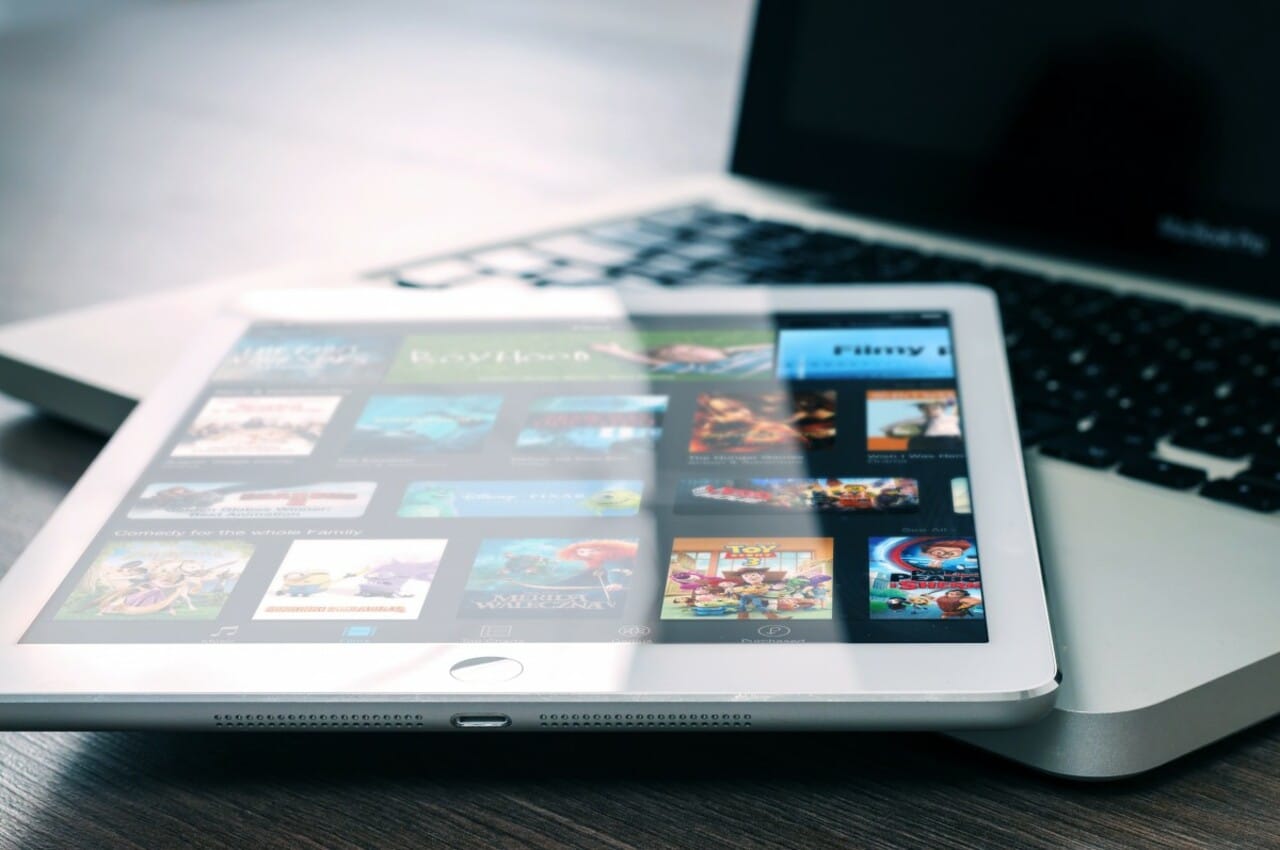
Lai iPad lejupielādētu bezmaksas filmas un seriālus, ir pieejamas vairākas iespējas. Šeit mēs izskaidrosim dažas no labākajām alternatīvām, kas jums ir pa rokai lejupielādējiet videoklipus un varēsiet baudīt saturu bezsaistē lai kur jūs atrastos, bez interneta savienojuma:
Google Play filmas
Ja izmantojat Google Play filmas jūsu iPadir ceļš uz varu lejupielādēt filmas vai seriālus bez maksas par kurām jau esat samaksājis, lai jūs varētu tos skatīties bezsaistē, atrodoties ceļā utt. Darbības ir šādas:
- Savā iPad ierīcē atveriet lietotni Google Play filmas.
- Noklikšķiniet uz bibliotēkas.
- Pārejiet uz tās filmas vai seriāla sērijas nosaukumu, kuru vēlaties lejupielādēt.
- Pieskarieties vienumam Lejupielādēt.
- Pagaidiet, līdz lejupielāde ir pabeigta, un varēsiet to skatīties tik reižu, cik vēlaties bezsaistē.
līdz dzēst seriālu vai filmu un tas neaizņem vietu jūsu ierīcē, varat to viegli izdarīt no pakalpojuma Google Play filmas, atverot lejupielādēto videoklipu un noklikšķinot uz sarkanās lejupielādes atzīmes.
Citas iPad lietotnes
Vietnē ir lietotnes App Store, lai lejupielādētu seriālus un filmas. Tās pamatā ir tīmekļa pārlūkprogrammas, taču to dizains ir raksturīgs tam, lai varētu lejupielādēt un atskaņot videoklipus no vietnēm. Divi no labākajiem ir:
- Amerigo: šī cita lietojumprogramma iPad ir maksas, taču tā piedāvā lieliskus rezultātus, veicot šīs darbības:
- Atveriet instalēto lietotni.
- Pēc tam pārlūkojiet, līdz atrodat videoklipu, kuru vēlaties lejupielādēt.
- Piekļūstiet saitēm.
- Pieskarieties Lejupielādēt.
- Pagaidiet, līdz lejupielāde tiks pabeigta.
- No pašas lietotnes tas ļauj to skatīt vai arī kopīgot vai atvērt ar citiem multivides atskaņotājiem.
- Video tīmekļa lejupielādētājs: lai lejupielādētu to, ko vēlaties no šīs iPad lietotnes, veiciet tālāk norādītās darbības.
- Atveriet instalēto lietotni.
- Dodieties uz lapu, kurā varat skatīties bezmaksas seriālus vai filmas.
- Kad atrodat videoklipu, kuru vēlaties lejupielādēt, jūs piekļūstat saišu sadaļai, kas tiek atvērta tās pašas lietotnes uznirstošajā logā.
- Izvēlieties opciju Atskaņot ierīcē, lai straumētu, vai Lejupielādēt, lai lejupielādētu un skatītos bezsaistē. Šajā gadījumā nospiediet pēdējo.
- Pagaidiet, līdz lejupielāde ir pabeigta, un jūs varēsit baudīt saturu bezsaistē.
Daži pakalpojumi populāra bezmaksas un maksas straumēšana, piedāvā arī iespēju savā iPad lietotnē skatīt saturu bezsaistē, bez interneta savienojuma. Citiem vārdiem sakot, tāpat kā Google Play Movies gadījumā, un, lai gan seriālu un filmu lejupielāde ir bezmaksas, jums ir jāmaksā abonements, lai piekļūtu saturam. Daži lietotņu piemēri, kas to atļauj:
Ne viss saturs ir pieejams lejupielādei šajās platformās. Bet tos, kas atbalsta lejupielādi, var lejupielādēt, veicot šīs vienkāršās darbības. Ņemiet vērā, ka lejupielādes apjoms atkarībā no izvēlētās kvalitātes un ilguma var būt no vairākiem GB, lai iegūtu vislabāko kvalitāti, vai simtiem MB, ja izvēlēta zemākā kvalitāte.
Disney +
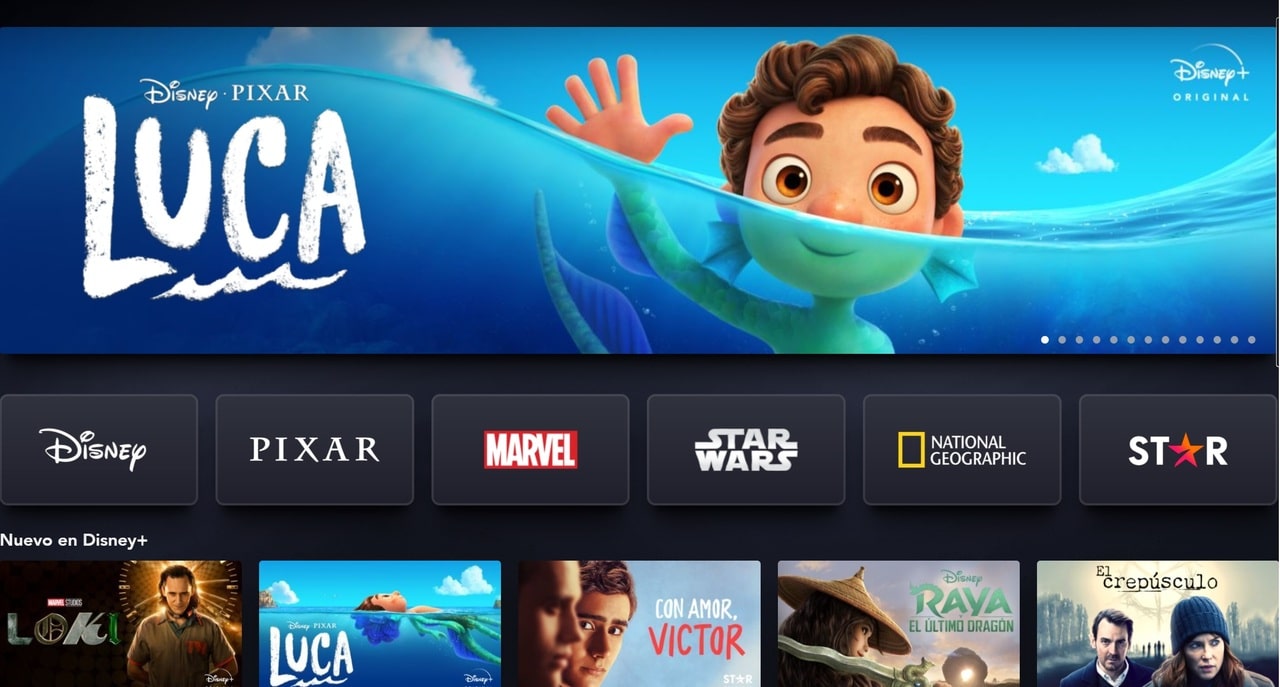
-
- Atveriet lietotni Disney Plus savā iPad.
- Pierakstieties ar savu kontu, ja vēl neesat to izdarījis.
- Pieskarieties sava profila ikonai, kas parādās apakšējā labajā stūrī.
- Dodieties uz Iestatījumi.
- Pēc tam atlasiet lejupielādes kvalitāti.
- Izvēlieties to, kas vislabāk atbilst jūsu vajadzībām (standarta, vidēja vai augsta), atkarībā no tīkla savienojuma ātruma.
- Iestatījumos varat arī pāriet uz lietotņu iestatījumiem.
- Dodieties uz sadaļu Lejupielādes un izvēlieties Atrašanās vieta. No turienes jūs varat izvēlēties, kur vēlaties lejupielādēt. Vēl viena lieta, ko varat darīt, ir izvēlēties, vai vēlaties lejupielādēt tikai ar WiFi vai ar datiem.
- Tagad dodieties uz satura katalogu, izvēlieties, ko vēlaties lejupielādēt.
- Jūs atradīsit pogu Lejupielādēt.
- Nospiediet un gaidiet, līdz tas tiks pabeigts.
- Galvenajā izvēlnē, noklikšķinot uz lejupielādes ikonas apakšā, varat redzēt lejupielādētā satura sarakstu skatīšanai bezsaistē.
- Ja vēlaties dzēst lejupielādes, lai atbrīvotu vietu, varat doties uz lejupielādi un izvēlēties Dzēst vai, lai tās visas dzēstu uzreiz, varat atgriezties pie Lietojumprogrammu iestatījumiem un Dzēst visas lejupielādes.
Netflix

-
- Atveriet lietotni Netflix un pierakstieties.
- Atrodiet saturu, kuru vēlaties lejupielādēt.
- Ja tas ir lejupielādējams, apraksta lapā redzēsit lejupvērsto bultiņu, kas ir lejupielādes poga.
- Ja esat izveidojis savienojumu ar WiFi, varēsit pieskarties un lejupielādēt.
- Pagaidiet, līdz tas tiks pabeigts, un jums būs bezsaistes saturs (jūs varat lejupielādēt ne vairāk kā 100).
- Lai skatītu lejupielādēto saturu, meklējiet nosaukumu un nospiediet atskaņot, it kā jūs to darītu tiešsaistē.
- Lietotņu lejupielādes pārvaldniekā vai lietotņu iestatījumos varat dzēst lejupielādes, ja vēlaties.
Amazon Prime video

-
- Atveriet lietotni Amazon Prime Video un pierakstieties.
- Pirmkārt, jums jāzina, ka vienā kontā var lejupielādēt aptuveni 15 vai 25 nosaukumus, un jums būs 30 dienas, lai tos skatītos bezsaistē, pēc tam tie tiek automātiski izdzēsti.
- Izvēlieties filmu vai seriālu, ko vēlaties lejupielādēt no satura kataloga. Ja tas ir seriāls, jums būs divas iespējas: lejupielādēt visu sezonu vai atsevišķas sērijas.
- Pieskarieties saturam, lai lejupielādētu, un jūs redzēsiet, ka, atverot to pilnekrāna režīmā, tiek parādīta opcija Lejupielādēt. Nospiediet.
- Izvēlieties lejupielādes kvalitāti.
- Pieskarieties Sākt lejupielādi un gaidiet, līdz lejupielāde tiks pabeigta.
- Tagad blakus profilam pieskarieties opcijai Lejupielādes.
- Jūs redzēsit lejupielādēto nosaukumu sarakstu. Noklikšķiniet uz tā, kuru vēlaties skatīties bezsaistē, un tas sāks atskaņot.
Apple TV +

-
- Atveriet lietotni Apple TV+.
- Dodieties uz satura lapu un atrodiet filmu vai seriālu, kuru vēlaties lejupielādēt.
- Pieskarieties lejupielādes pogai blakus saturam.
- Lejupielādētajās bibliotēkās varat redzēt lejupielādētās.
- Lai dzēstu lejupielādi, varat ievadīt minētā satura lejupielādi un pieskarties satura izvēlnei, viena no iespējām ir dzēst lejupielādi.
HBO Maks

-
- Savā iPad atveriet lietotni HBO Max.
- Pierakstieties, ja neesat pierakstījies.
- Izvēlieties seriāla vai filmas sēriju, kuru vēlaties lejupielādēt.
- Jūs redzēsit, ka tiek parādīta opcija Lejupielādēt, noklikšķiniet uz tās.
- Pagaidiet, līdz tiek pabeigta lejupielādes procentuālā daļa.
- Tas būs gatavs skatīšanai bezsaistē.
- Lai dzēstu vai atceltu lejupielādi, nospiediet krustenisko pogu X.
Juridiskie aspekti

La pirātisms ir vajāts gadu desmitiem, ar dažām sankcijām un cietumsodiem dažiem, kas lejupielādējuši pirātisku saturu (grāmatas, programmatūru, seriālus, filmas utt.) un guvuši no tā peļņu. Tagad jaunie intelektuālā īpašuma aizsardzības likumi varētu arī sodīt ar naudas sodu tos, kuri lejupielādē saturu savām vajadzībām, jo tie varētu izmantot pieslēguma IP un interneta pakalpojumu sniedzēja saglabātos reģistrācijas datus, lai pārliecinātos, ka lietotājs ir piekļuvis nelegālām lejupielādēm.
Tomēr nav viegli pierādīt, ka persona, kas tos ir lejupielādējusi, ir minētā tīkla lietotājs, jo ikviens, kam ir piekļuve, var izveidot savienojumu ar WiFi tīkliem, vai arī to ir izdarījis kāds, kurš ir paņēmis jūsu mobilo ierīci. un ne tu. Bet, neskatoties uz to, ka daži no šiem sodiem neveicas, no šīs lapas mēs neveicinām nelikumīgas lejupielādes. Ja jūs to darīsit, tas notiks uz jūsu pašu risku un ņemot vērā iespējamās juridiskās sekas.
Tas ir godīgi teikt ne visas sērijas un filmas lejupielādes ir nelikumīgas. Ir saturs, kura autori nomira pirms gadu desmitiem un ir kļuvis publiski pieejams, vai lejupielādes no noteiktām straumēšanas lietotnēm, kuras ļauj lejupielādēt pilnīgi legālā veidā, jo jūs maksājat abonementu, lai piekļūtu saturam. Protams, ja vien tas tiek izmantots pakalpojuma lietotnē, nevis lai to kopīgotu vai izplatītu. Straumēšanas platformās, piemēram, Google Play Movies, ir pieejamas arī bezmaksas platformas, dažas no tām ir bezmaksas un pieejamas pakalpojumā YouTube utt.
Ja esat nonācis tik tālu, jums tas joprojām nav īsti skaidrs
Cik daudz vēlaties tērēt?:
* Pārvietojiet slīdni, lai mainītu cenu










